谷歌提供一款工具,其目的是基于已知的泄露密码数据库,安全地分析您的密码强度。这个密码检查功能既可以作为浏览器扩展程序使用,也可以通过网页服务访问。以下是具体的使用方法。
使用浏览器扩展程序检查密码
如果您没有使用第三方密码管理工具,或者不习惯设置高强度的安全密码,谷歌的密码检查扩展程序可以帮助您了解您在非谷歌网站上使用的密码是否曾经泄露。
每当您登录某个账户时,该扩展程序都会将您输入的密码与已知的泄露密码数据库进行比对——它会对两者进行哈希处理,然后比较结果。如果发现您使用的密码存在于泄露列表中,它会立即向您发出警告,并建议您更改密码。
首先,启动您的 Chrome 浏览器,然后访问 Chrome 网上应用商店,查找并安装密码检查扩展程序。点击“添加到 Chrome”按钮开始下载。
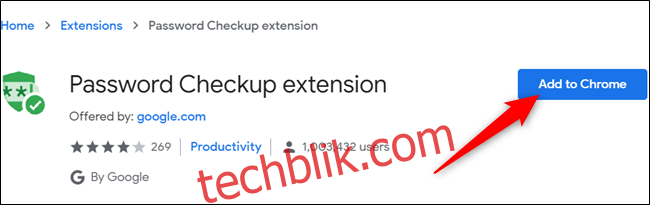
仔细阅读扩展程序所需的权限,然后点击“添加扩展程序”以将其安装到您的浏览器中。
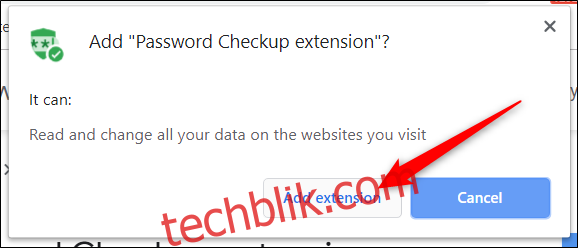
一旦扩展程序安装完毕,其图标将会出现在浏览器的工具栏或 Chrome 菜单中。点击该图标,您就可以看到过去一周内分析过的密码数量。
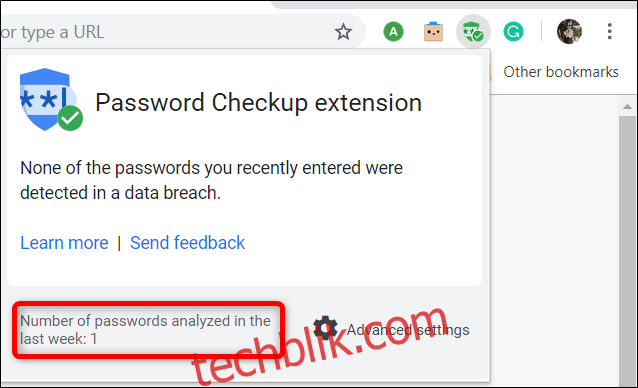
另外,您也可以启用 Chrome 的一个标志,该标志的作用基本相同。不同之处在于,该过程在后台默默进行,只有在检测到密码泄露时才会发出通知。
您可以通过复制以下地址并将其粘贴到 Chrome 浏览器的地址栏中来启用此标志:
chrome://flags/#password-leak-detection
在下拉菜单中选择“启用”,然后点击“重新启动”按钮以重启浏览器。
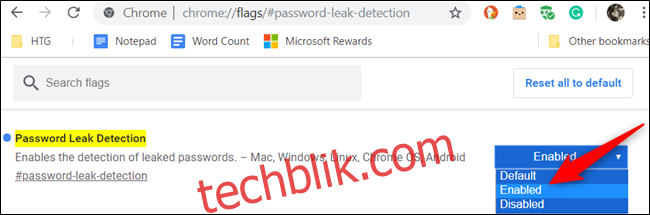
使用在线密码检查工具分析您存储的所有密码
如果您已经安装了密码检查扩展程序,并且希望检查存储在 Chrome 密码管理器中的所有密码,谷歌提供了一个专门的网站来实现此目的。您可以利用相同的检查工具,一次性分析所有已输入并同步到您 Google 账户的密码。
打开浏览器,访问谷歌密码管理器的网站,然后点击“检查密码”按钮。
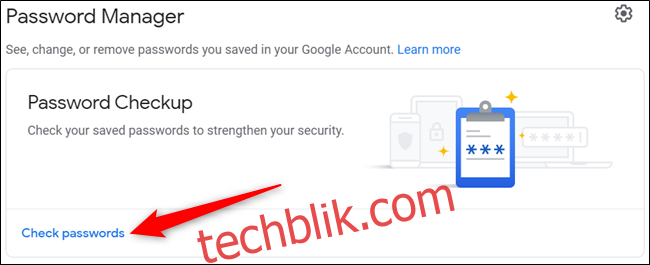
如果您使用密码对您 Google 账户中的密码进行了加密,那么除非您移除当前密码,否则将无法使用此功能。
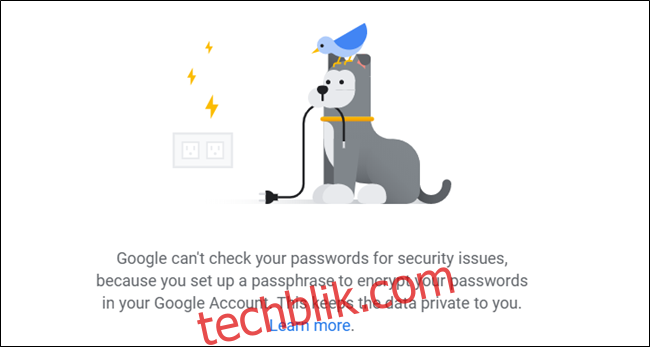
接下来,点击“检查密码”按钮开始分析。
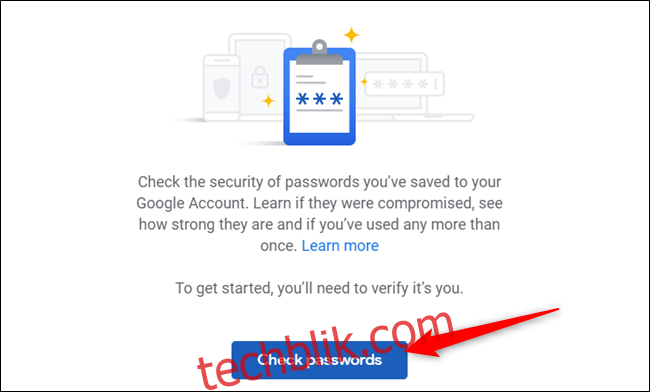
为了确认是您本人在操作,请先输入您的 Google 账户密码,然后点击“下一步”按钮继续。
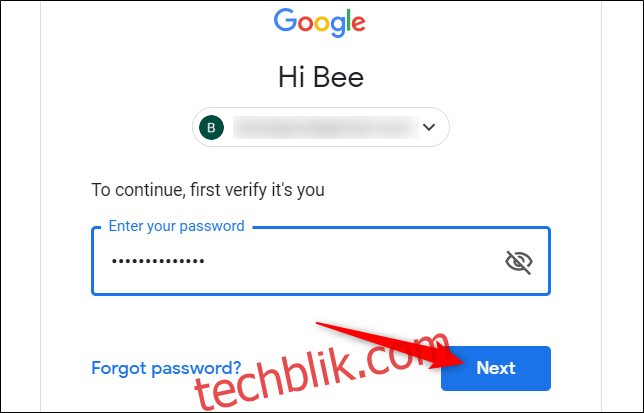
检查完成后,如果发现任何泄露、重复使用或弱密码,页面上会显示相关的信息。
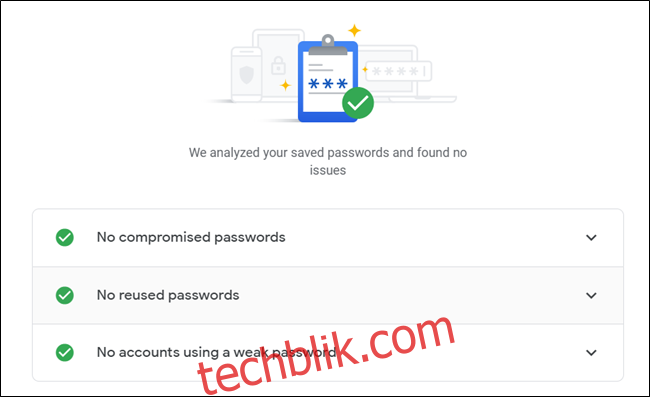
如果密码检查发现您存储的密码存在任何问题,相关区域旁边将会出现警告标志。点击警告旁边的向下箭头,然后点击“更改密码”,将会重定向到该账户的管理页面。
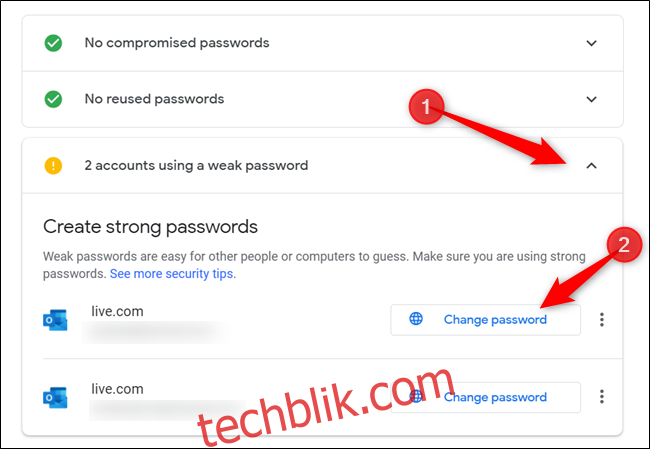
在您更改了账户密码之后,一切就完成了。如果您在任何未与 Google 账户同步的其他账户上使用了相同的密码,请务必同时重置这些密码。